Cách sao lưu dữ liệu iPhone bằng iTunes
Trong bài viết này, Hcare sẽ chỉ cho bạn cách sao lưu dữ liệu iPhone bằng iTunes!
Lưu ý: Nếu máy Mac của bạn đã lên phiên bản macOS Catalina 10.15, bạn phải sử dụng Finder để cập nhật iPhone.

Sao lưu dữ liệu iPhone là gì?
Là bản sao lưu tất cả dữ liệu trên iPhone của bạn, bao gồm ghi chú, danh bạ, hình ảnh, tin nhắn văn bản, dữ liệu của các ứng dụng có trên máy và nhiều hơn nữa!
Sao lưu dữ liệu iPhone có quan trọng không?
Có, rất quan trọng! Nếu iPhone của bạn gặp sự cố phần mềm phức tạp hoặc bị hư hoàn toàn, bạn không có cơ hội nào để tạo bản sao lưu. Bằng việc thường xuyên sao lưu dữ liệu iPhone, bạn sẽ không phải sợ bị mất dữ liệu khi sự cố đáng tiết xảy ra.
Làm thế nào để sao lưu dữ liệu iPhone vào iTunes?
Đầu tiên, sử dụng cáp Lightning để kết nối iPhone vào bất kỳ máy tính nào bằng iTunes. Mở iTunes và nhấn vào biểu tượng iPhone gần góc trên bên trái của màn hình.
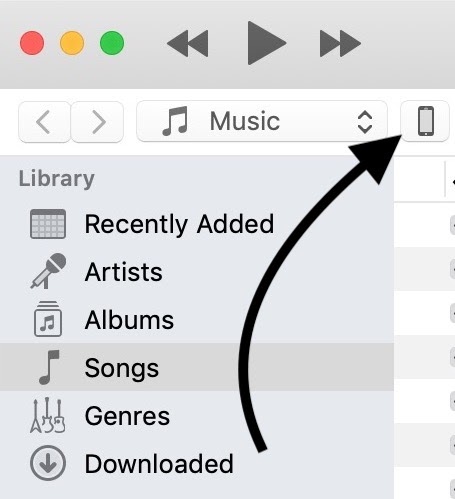
Tiếp theo, bấm Sao lưu Ngay bên dưới Sao lưu và Khôi phục thủ công. Thanh tiến trình và dòng chữ "Sao lưu 'iPhone'..." xuất hiện ở trên cùng của iTunes.
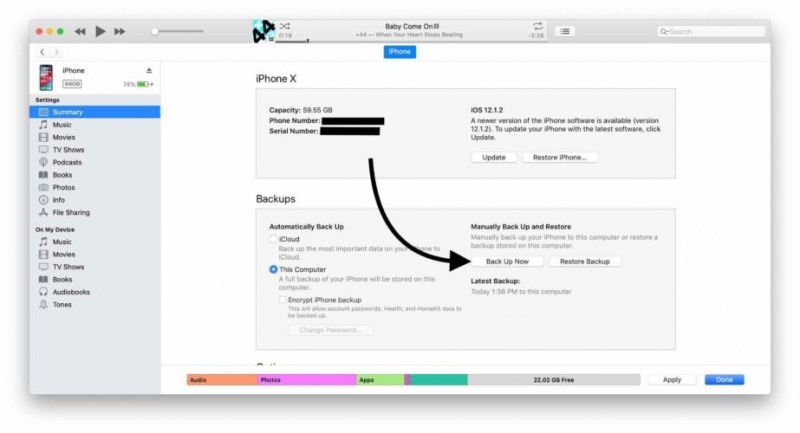
Sau khi thanh tiến trình hoàn tất, bây giờ có thể rút dây cáp kết nối iPhone ra khỏi máy tính.
Trường hợp bạn muốn mã hóa bản sao lưu dữ liệu iPhone hãy chọn Mã hóa bản sao lưu iPhone và đặt mặt khẩu mã hóa này.
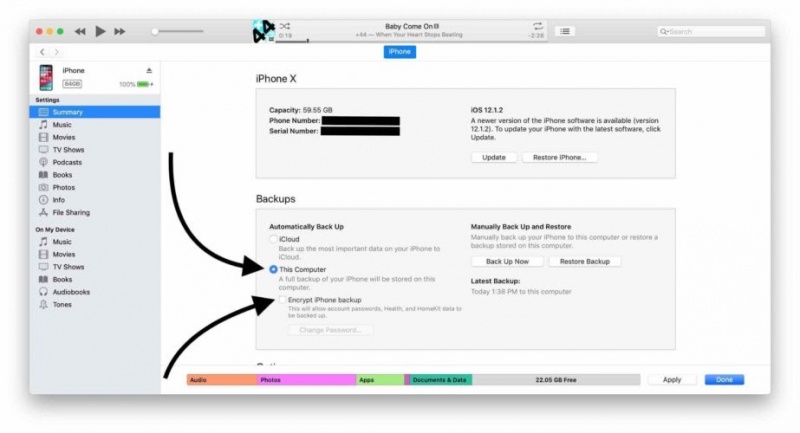
Làm sao để khôi phục dữ liệu iPhone từ bản sao lưu trên iTunes?
Nếu bạn cần khôi phục bản sao lưu trên iTunes, rất đơn giản, cắm cáp kết nối iPhone với iTunes. Trước khi khôi phục bản sao lưu trên iTunes, bạn sẽ phải tắt Find My iPhone.
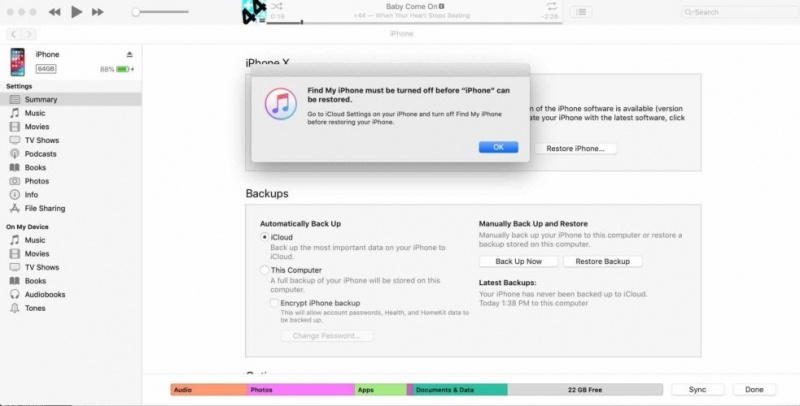
Sau khi tắt Find My iPhone, hãy bấm nút iPhone ở góc trên bên trái của iTunes. Bấm Khôi phục dữ liệu bên dưới Sao lưu và Khôi phục thủ công. Tìm tên iPhone của bạn trong menu, sau đó bấm Khôi phục.
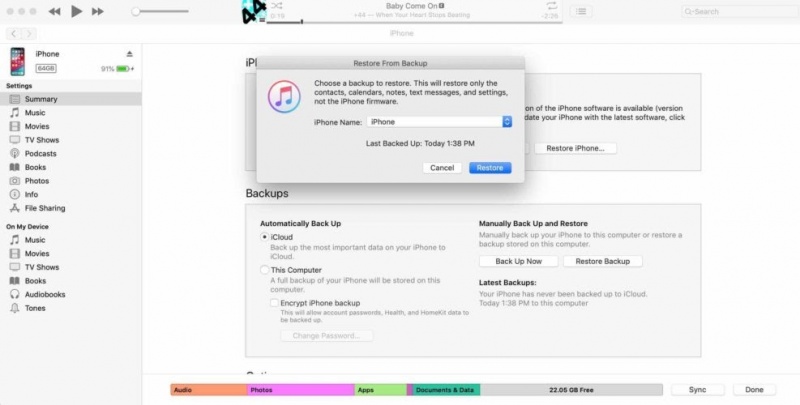
Sau khi thanh tiến trình hoàn tất, bây giờ có thể rút dây cáp kết nối iPhone ra khỏi máy tính.
Tham khảo Payette Forward
Xem nhiều nhất
Điện thoại bị nổi quảng cáo liên tục nên khắc phục thế nào
674,972 lượt xem3 cách sửa file PDF bạn không thể bỏ qua - Siêu dễ
461,149 lượt xemMẹo khắc phục điện thoại bị tắt nguồn mở không lên ngay tại nhà
241,673 lượt xemCách xoá đăng lại trên TikTok (và tại sao bạn nên làm như vậy)
217,066 lượt xemLý giải vì sao màn hình cảm ứng bị liệt một phần và cách khắc phục
196,920 lượt xem




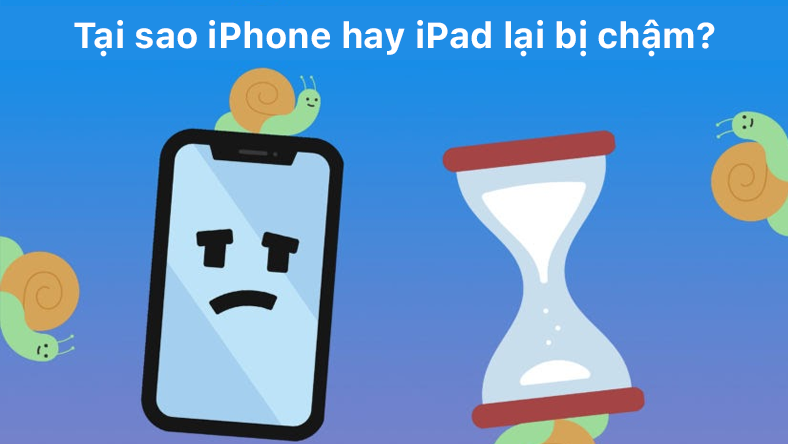
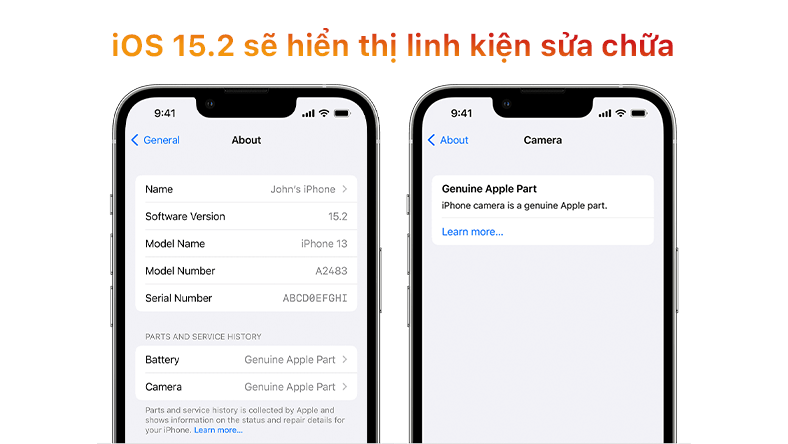
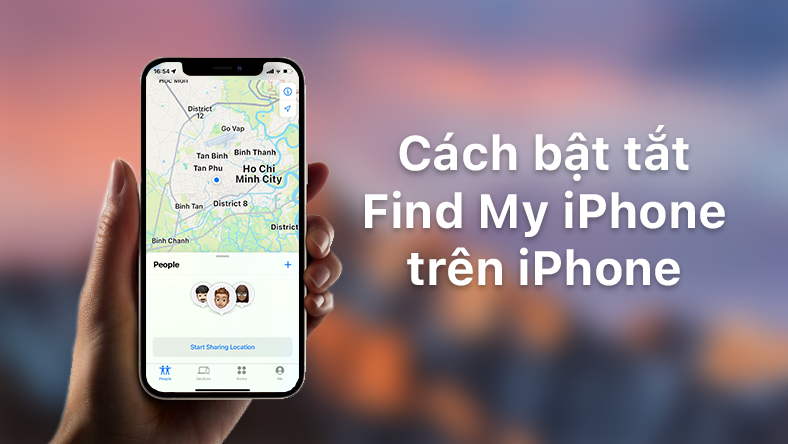






Thảo luận
Chưa có thảo luận nào về Bài viết Cách sao lưu dữ liệu iPhone bằng iTunes